Tin game
Lướt web mượt hơn với mẹo xóa Cookies siêu dễ trên Chrome
Dành cho những bạn nào chưa biết thì Cookies là các tệp được trang web bạn truy cập tạo ra. Cookies rất tiện bởi vì nó có thể lưu thông tin duyệt web của bạn để duy trì trạng thái đăng nhập, ghi nhớ các tùy chọn mà bạn chỉnh sửa trên trang web, cũng như là cung cấp các nội dung phù hợp với nhu cầu của bạn (ví dụ như quảng cáo).
Tuy nhiên, việc để Cookies lưu thông tin về các trang web mà bạn thường xuyên truy cập đôi khi sẽ làm chậm khả năng duyệt web của bạn lại. Nếu đang gặp tình trạng giống như mình vừa nói thì tốt nhất bạn nên xóa Cookies đi để cho nó khởi động lại từ đầu.
Bạn có thể xóa Cookies trên một trang web cụ thể hoặc xóa Cookies toàn bộ các trang web trên Chrome. Tuy nhiên, các bạn cũng cần phải lưu ý rằng khi đã xóa Cookies của một trang web thì trong lần tới bạn truy cập, trang web sẽ yêu cầu bạn đăng nhập lại tài khoản.
Cách xóa Cookies trên toàn bộ trang web của Chrome
Bước 1: Chọn biểu tượng 3 chấm ở góc trên bên phải Chrome rồi chọn Cài đặt.
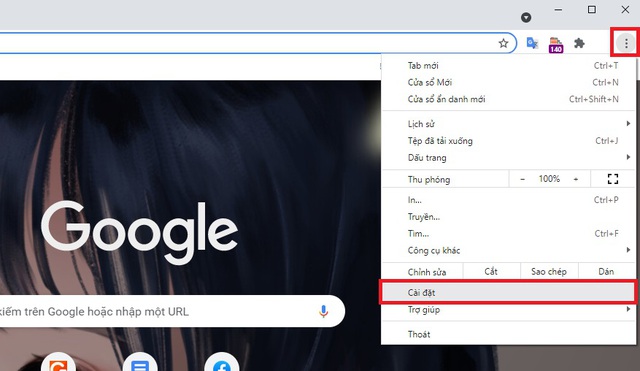
Bước 2: Bạn chọn mục Quyền riêng tư và bảo mật ở góc bên trái, sau đó tìm và chọn Xóa dữ liệu duyệt web ở góc bên phải.
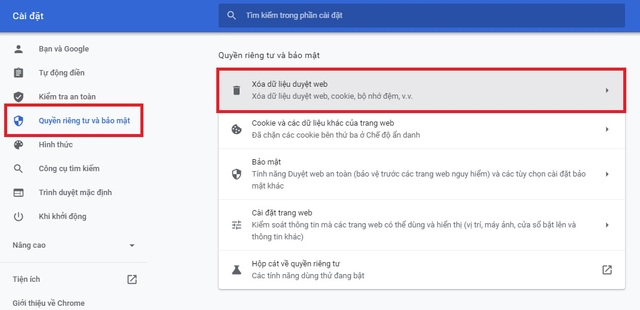
Bước 3: Chọn vào ô Cookie và các dữ liệu khác của trang web rồi chọn mốc thời gian mà bạn muốn xóa, ví dụ như tuần trước, tháng trước, hoặc một tiếng trước. Còn nếu bạn muốn xóa hết mọi thứ thì chọn Từ trước đến nay.
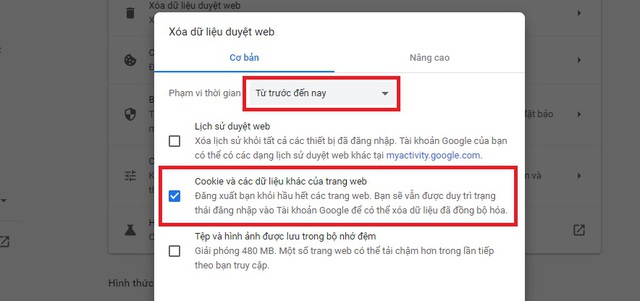
Cách xóa Cookies của một trang web cụ thể
Bước 1: Chọn biểu tượng 3 chấm ở góc trên bên phải Chrome rồi chọn Cài đặt.
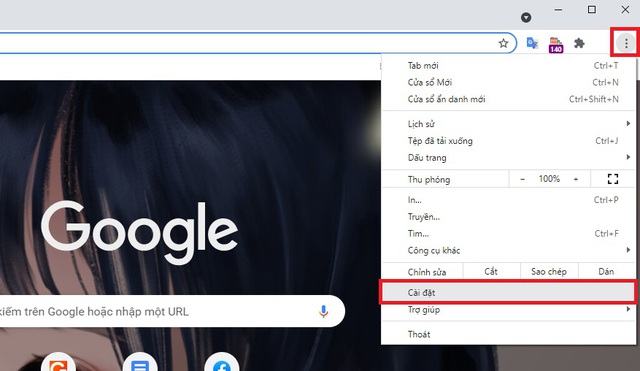
Bước 2: Bạn chọn mục Quyền riêng tư và bảo mật ở góc bên trái, sau đó tìm và chọn Cookie và các dữ liệu khác của trang web ở góc bên phải.
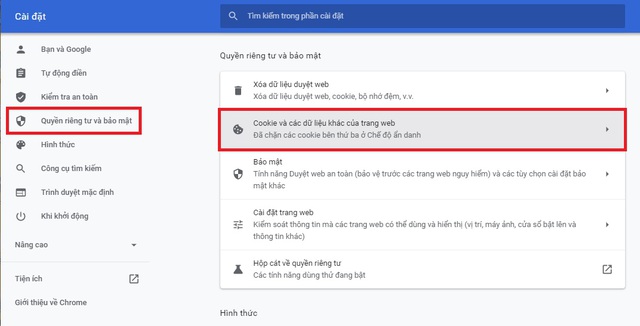
Bước 3: Chọn Xem tất cả các cookie và dữ liệu trang web
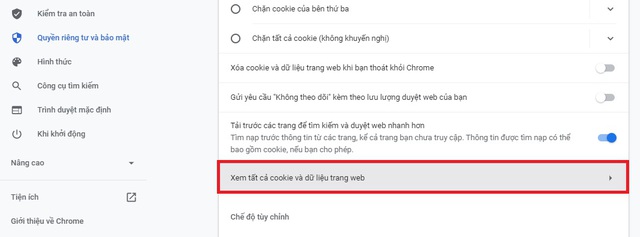
Tại đây, bạn sẽ thấy được một danh sách các dữ liệu cookies mà Chrome đã lưu lại. Bạn có thể tìm thủ công các cookies mà bạn muốn xóa bằng cách chọn vào biểu tượng thùng rác, hoặc sử dụng thanh tìm kiếm để tiết kiệm thời gian.
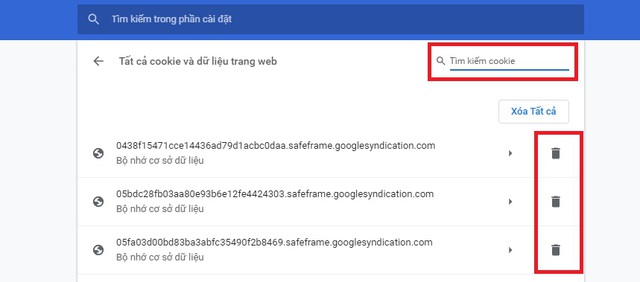
Nếu như bạn sử dụng thanh tìm kiếm thì có thể copy paste địa chỉ trang web mà bạn muốn xóa cookies vào trong đó. Sau đó chọn vào biểu tượng thùng rác để xóa tất cả các cookies mà bạn muốn là xong.
Cảm ơn các bạn đã quan tâm theo dõi!
Theo GVN360




